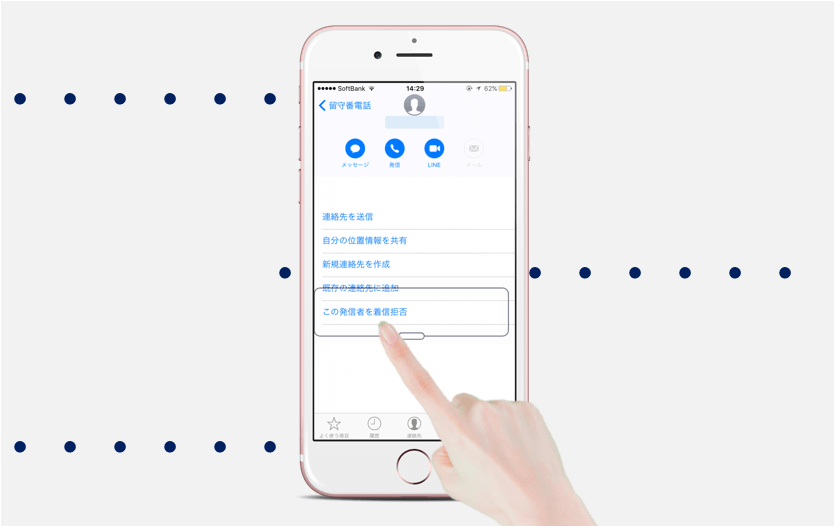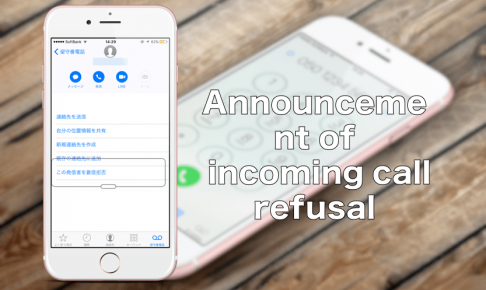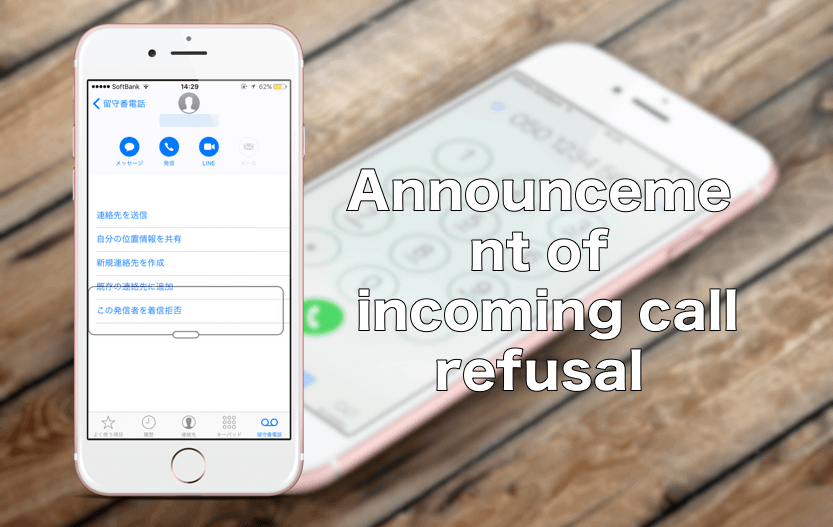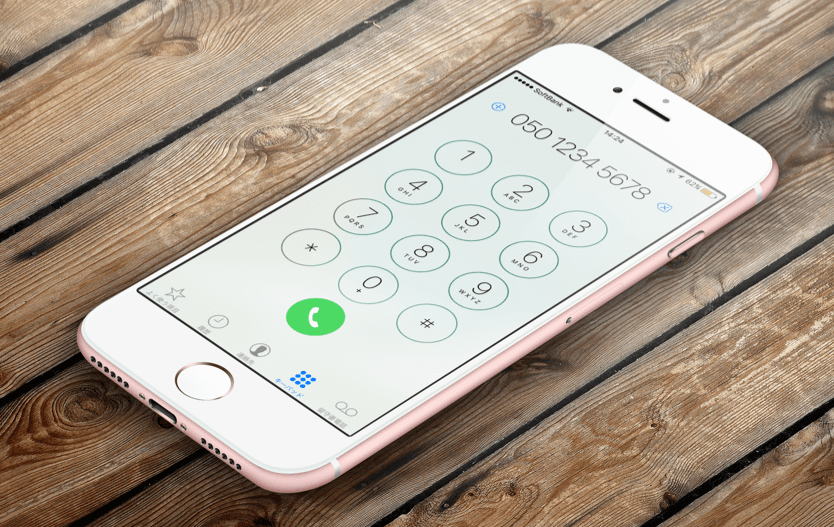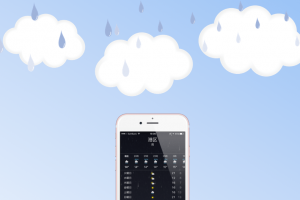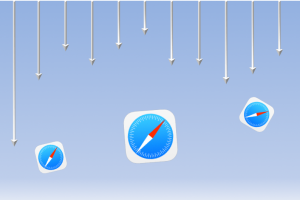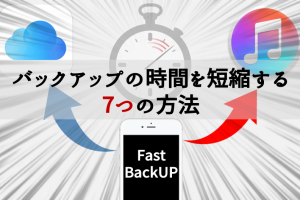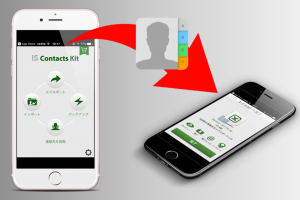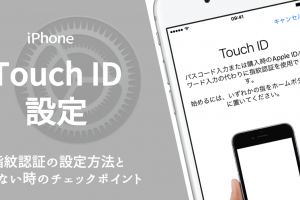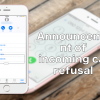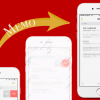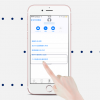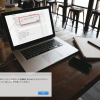知らない人やストーカーからのしつこい電話は、問題になる前に素早く対処したいですよね。そんな時に有効なのが着信拒否です!なるべく相手に刺激を与えないアナウンスのものを選ぶのもポイントでしょう。
非通知や公衆電話から着信拒否できるのか?ということも重要です。
実は、iPhoneで着信拒否する方法は全部で2つあります。その2つとは...
- iPhone単体の設定だけで着信拒否する方法
- ドコモ・au・ソフトバンクの迷惑電話対応サービスを使って着信拒否する方法
この2つです。それぞれの方法でアナウンスの内容は変わります。
さらに、この「iPhoneだけで設定できる着信拒否」と「携帯会社の迷惑電話対応サービスの着信拒否機能」では大きく仕様が変わってくるので注意が必要なのです。
そこで今回は、2つの着信拒否の設定方法を紹介した上で知っておくべき注意ポイントを一挙にご紹介していきます。
非通知は拒否したい。電話帳にない登録外の番号は全て拒否したい。なんて方は要チェック!
それではさっそくいってみましょー!
iPhone単体で着信拒否した時の4つのポイント
まずは、iPhone単体でできる着信拒否の設定ですね。設定方法を見ていく前に少しポイントを確認しておきましょう。
iPhone内の設定で着信拒否をした場合、以下のことがポイントになります!要チェック!
- 電話帳単位で登録をするのでFacetimeやSMS(ショートメッセージ)も一括で拒否される仕様
- 電話番号が分からないと着信拒否はできない(非通知や公衆電話は不可能)
- 着信拒否された相手側には「プーップーッ」という話中音が鳴り、「通話中または通信中」と表示されて自動的に切れる
- 着信履歴が後でSMSに送られてくる。
完全に拒否したい方は、各キャリアの迷惑電話対応サービスがおすすめです。(設定方法は後程ご紹介します。)
iPhoneで着信拒否を設定する方法
iPhoneは着信履歴から、簡単に着信拒否することができます。まずは、iPhoneでいつも使っている「電話アプリ」を起動させましょう。
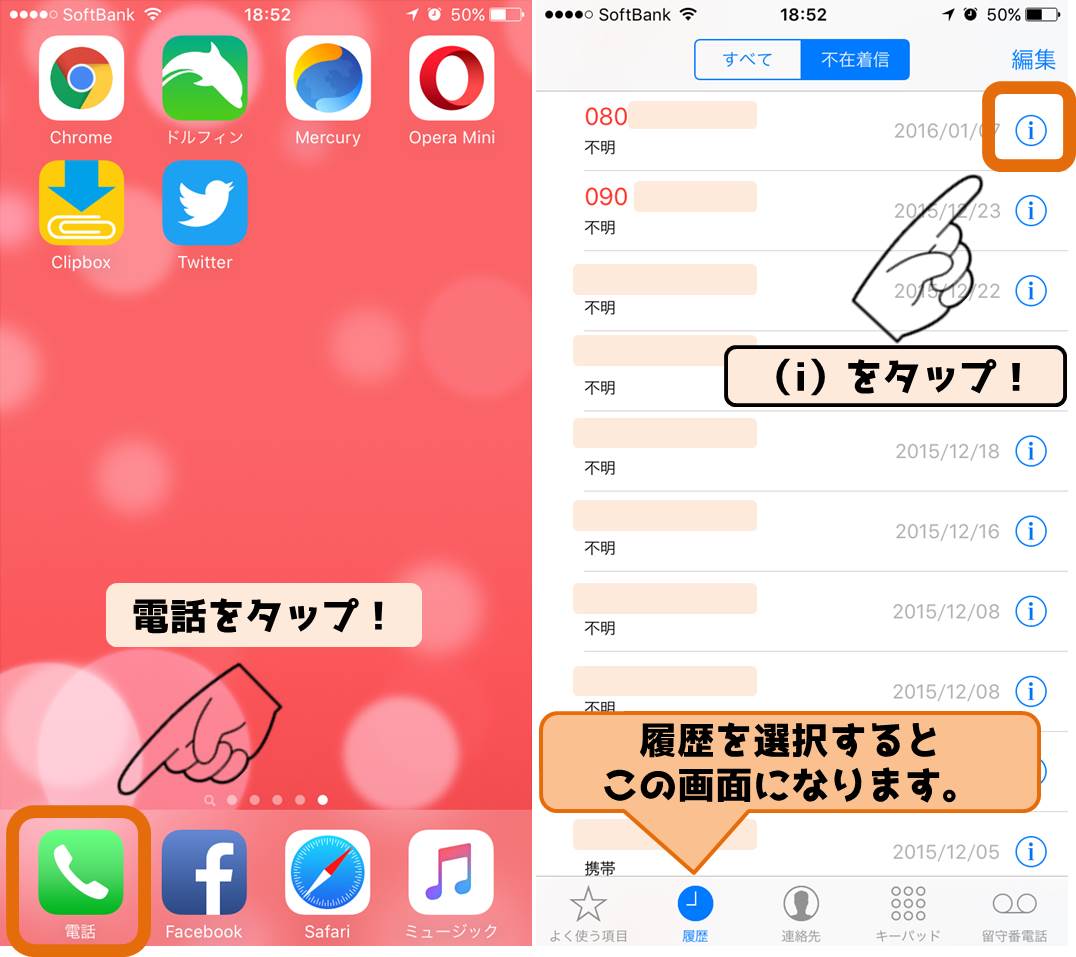
電話のメニューから「履歴」を選択した後、着信拒否したい電話番号を選びます。選択できたら右端にある(i)のマークをタップしましょう!オプションメニューに移動します。
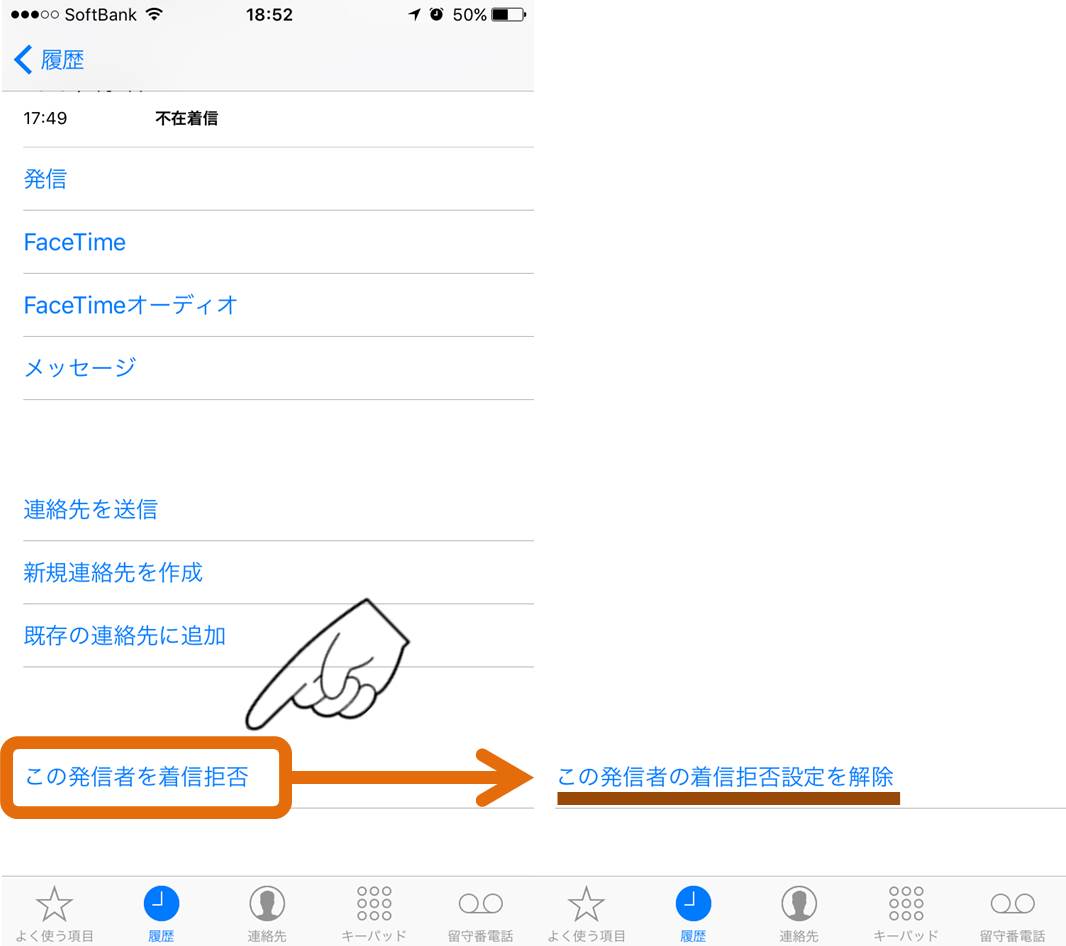
もう一度押すと、簡単に解除することができます。簡単ですね!
着信拒否の設定をまとめて解除する方法
着信拒否をした相手は、iPhoneの設定アプリで全て管理されています。
まとめて解除するのに便利なので解除方法を簡単にご紹介!
設定アプリを起動しましょう。
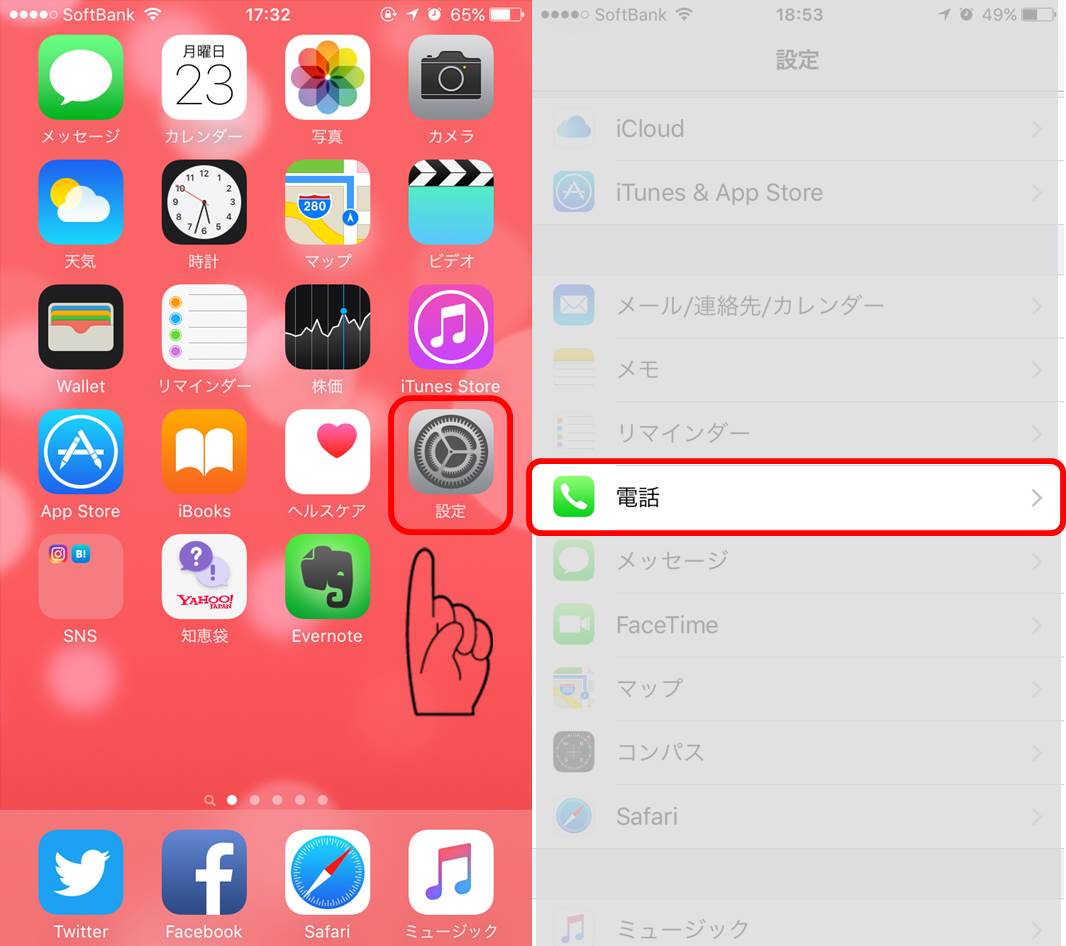
続いて「電話」を選択します。
下のような画面になるので、ここで「着信拒否設定」を選択しましょう!拒否設定してある電話番号の一覧が表示されます。
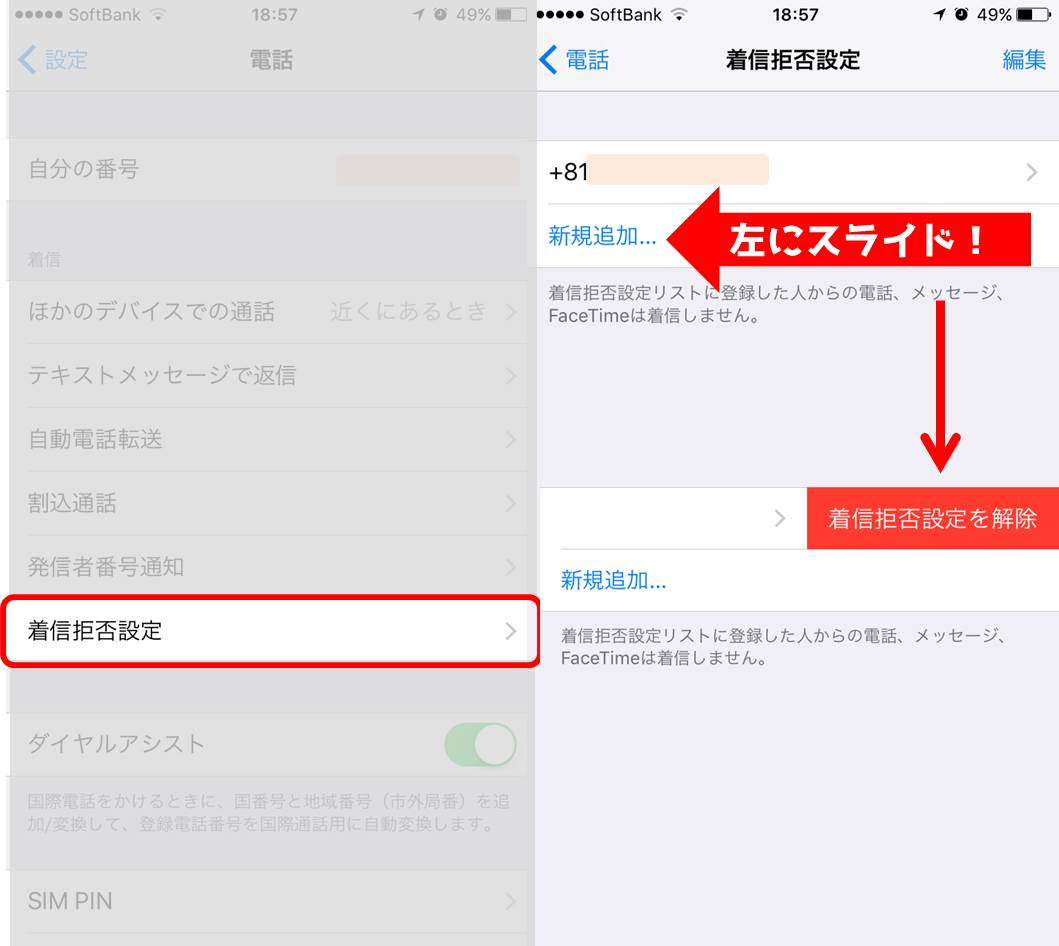
解除したい番号があれば、番号の上でタップしながら左にスライド!赤い解除メニューが表示されるのでこれをタップすれば解除完了です。
非通知・公衆電話からの着信を拒否する設定方法
iPhone単体の着信拒否では、電話番号が分からないと設定することができません。しかし!iPhoneに搭載されている「おやすみモード」をうまく使えば、非通知や公衆電話からの着信を拒否できるのです!
さっそく設定方法を見ていきましょう。
設定アプリからおやすみモードを編集
まず「設定アプリ」を起動させて「おやすみモード」を選択します。
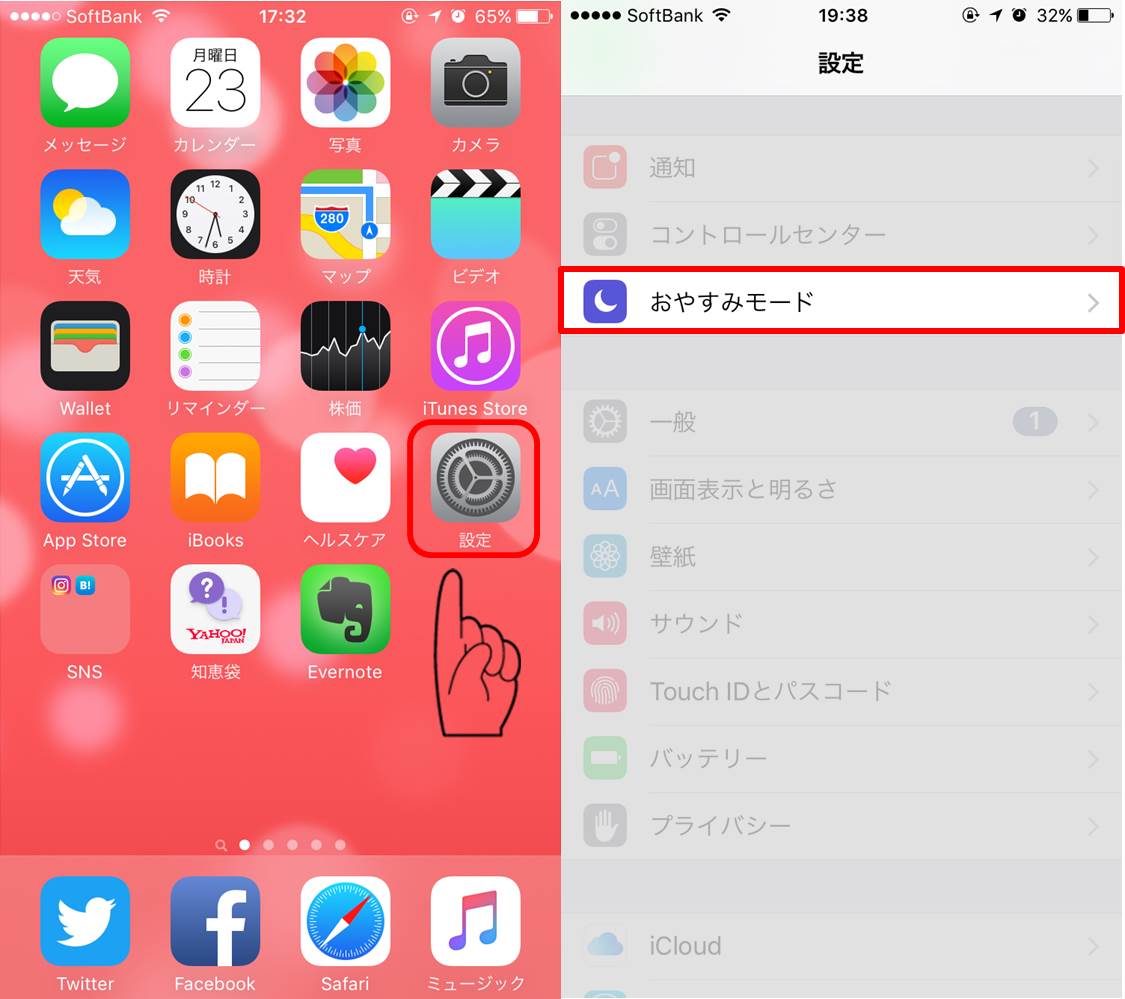
すると、下の画像のようなメニューが表示されます。ここで3つの設定を変更しましょう。
まずは「今すぐオン/オフ」をオンに。これでおやすみモードがオンになります。
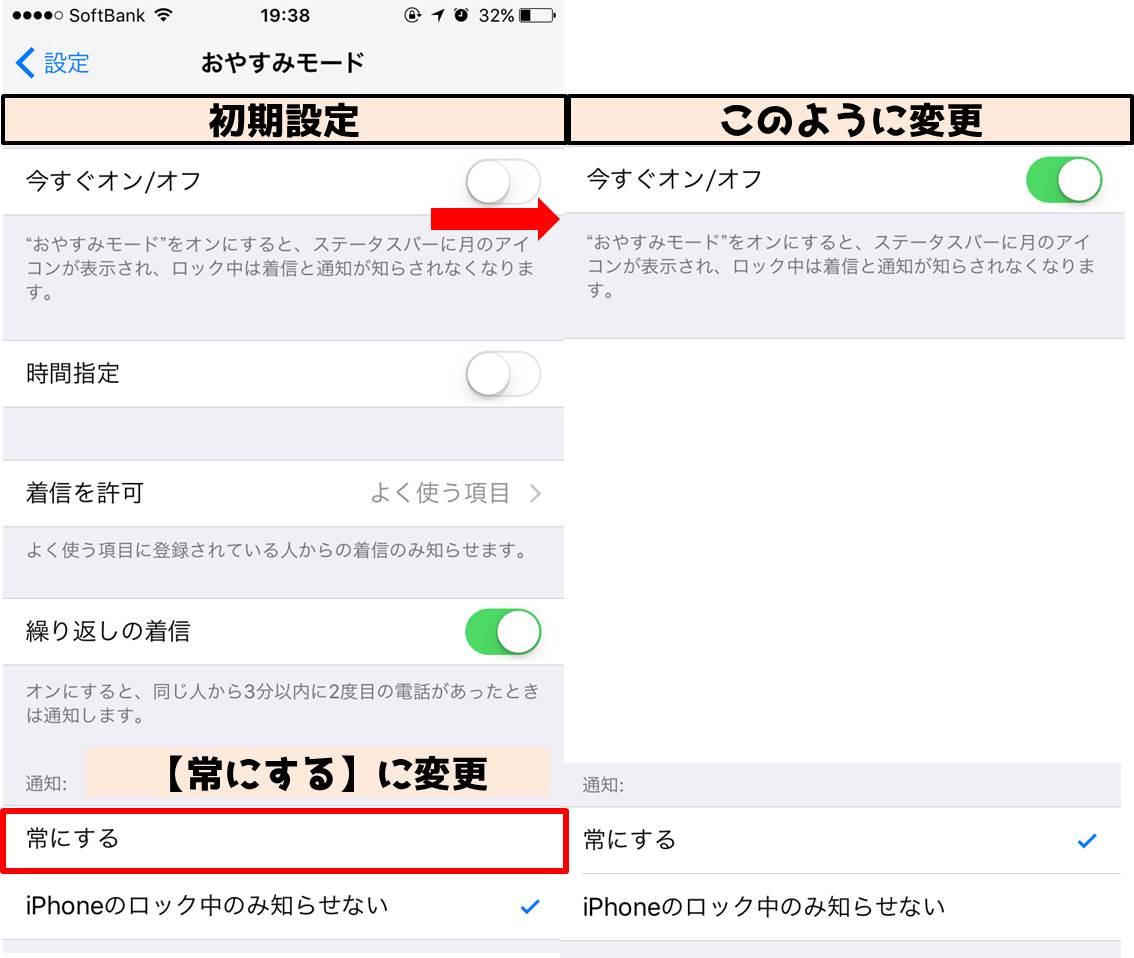
次に「通知」を「常にする」へ変更しましょう。
最後に「着信を許可」を選択します。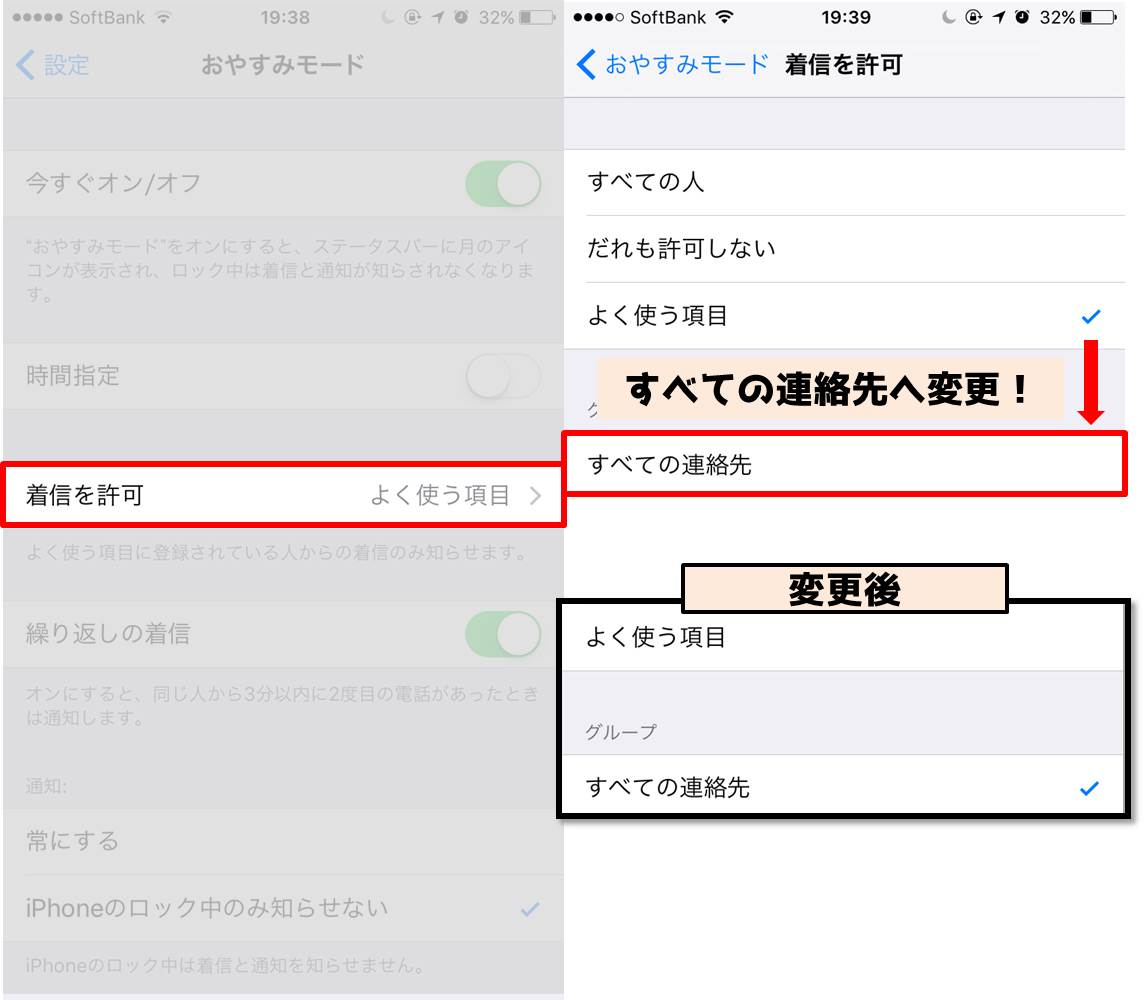
初期設定だと「よく使う項目」になっているので、これを「すべての連絡先」へ変更しましょう!
これで非通知や公衆電話からの着信は拒否され、電話帳に登録してある番号のみ着信させることができます。
おやすみモード中は、留守番電話と同じアナウンスが流れる!
おやすみモード中は、留守番電話と同じように「ただ今電話に出ることができません。
ピーという発信音の後にお名前とご用件を~」とアナウンスが流れます。またSMS(ショートメッセーシ)から後で着信履歴が届くようになっていますね。
おやすみモードはコントロールセンターから簡単にオン/オフできる
また、おやすみモードはコントロールセンターから簡単に切り替えることができます。
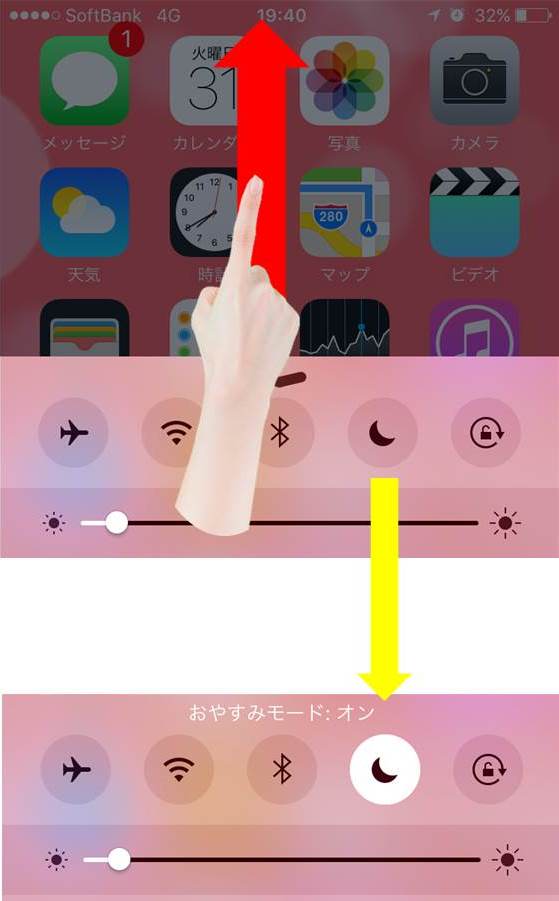
電話帳にない番号も受け取りたい場合は、ここで切り替えると簡単ですね。
他に非通知や公衆電話からの着信を拒否する方法はある?
残念ながら「iPhone単体では」これ以外に非通知や公衆電話からの着信を拒否する方法はありません。
ここで活躍するのが、ドコモ・au・ソフトバンク各社に用意されている迷惑電話対応サービスです。
ソフトバンク・au・ドコモの迷惑電話サービスから着信拒否する設定方法
各キャリアの迷惑電話サービスからも着信拒否を設定できます。
iPhone単体での着信拒否機能にはないメリット
iPhoneを持ちながら、あえて各キャリアのサービスから着信拒否するそのメリットとは、「非通知と公衆電話からの着信を指定して拒否できる」所にあります!
先ほど紹介したようにiPhone単体の設定でも「おやすみモード」を使えば非通知や公衆電話からの着信を拒否できることはできるんです。
ただし!この方法だと番号を登録していない人からの電話は全て出られないという悲しいデメリットがあります…。
おやすみモードをオフにすればいいだけの話ですが、登録されていない番号からいつ電話がくるなんて分からないですよね。
なので非通知と公衆電話も指定して着信拒否したい!って方は、各キャリアの設定から着信拒否することをおすすめします。
ソフトバンク契約で着信拒否をしたい方は、ナンバーブロックを使おう!
iPhone契約がソフトバンクの場合、「ナンバーブロック(月額100円(税別))」に加入することで着信拒否を設定できます。
【ナンバーブロックの申し込み方法】
- お申し込みされる携帯電話番号でMy SoftBankにアクセス(My SoftBankはこちら)
- 「サービスを探す」を選択
- 名称で絞込みで「な行」 → 「ナンバーブロック」の「加入」を選択
- サービス内容を確認、「次へ」を選択
- お申し込み内容を確認、「同意する」にチェック → 「申込」を選択
- お申し込み完了画面が表示され、操作完了
【解除方法】
- 解除される携帯電話番号でMy SoftBankにアクセス(My SoftBankはこちら)
- 「ナンバーブロック」の「変更」を選択
- 変更内容を確認、「次へ」を選択
- お申し込み内容を確認、「同意する」にチェック → 「申込」を選択
- お申し込み完了画面が表示され、操作完了
番号を指定して着信拒否したい(ソフトバンク編)
ソフトバンクでナンバーブロックに加入できたら、以下の手順で着信拒否したい番号を登録しましょう。
- 「144」をダイヤル
- 「2」を選択
- 拒否したい電話番号を入力
- 「1」を選択
- お断りガイダンスを選択
- 「#」を選択し、登録完了
非通知・公衆電話からの着信を拒否したい(ソフトバンク編)
ナンバーブロックを使って非通知や公衆電話からの着信を拒否したい場合は、着信に一瞬だけ出てから以下の手順で登録しましょう。
- (迷惑電話を着信応答後)「144」をダイヤル
- 「1」を選択
- 「#」を選択
- お断りガイダンスを選択
- 「#」を選択し、登録完了
ドコモの場合は迷惑電話ストップサービスで着信拒否しよう
ドコモ契約の場合は、迷惑電話ストップサービス(月額無料)を使って着信拒否できます。
他社と違って申込みや月額使用料が無料でお得ですね。最大30件の電話番号を登録できるようになっています。
電話番号を指定して登録する方法(ドコモ編)
以下の手順で電話番号を指定登録しましょう!
- 「144」に電話発信
- 4ケタのネットワーク暗証番号を入力
- 「1」をタップ
- 「2」をタップ
- 拒否設定したい電話番号を入力
- 「#」⇒電話マークをタップして終了
非通知・公衆電話を着信拒否したい場合(ドコモ編)
非通知や公衆電話からの着信を拒否したい場合は、「最後に話した相手の電話番号」として登録することができます。なので一瞬でも電話に出る必要があります。
以下の手順で登録しましょう!
- 「144」に電話発信
- 4ケタのネットワーク暗証番号を入力
- 「1」をタップ
- 「1」をタップ
- 「#」⇒電話マークをタップして終了
これで非通知や公衆電話からでも着信拒否することができます。
参照:迷惑電話ストップサービス
au契約の場合は、迷惑電話撃退サービスで拒否しよう!
au契約の場合は、「迷惑電話撃退サービス(月額100円/税別)」で着信拒否を設定できます。電話番号は最大30件登録可能です。(機種により異なる)
迷惑電話撃退サービスの登録方法
auお客さまサポートへログイン後、「オプションサービス」から申込みができます。
着信拒否の設定方法(非通知も可能)
拒否したい番号や非通知から着信があったら、その直後に「1442」へ発信しましょう。ガイダンスに従い操作することで着信拒否リストへ登録できます。
※公衆電話や国際電話など一部登録できない番号があるので注意です。
参照:迷惑電話撃退サービス/au
各キャリアのアナウンス内容はどうなる?
ソフトバンク・au・ドコモは、それぞれ着信拒否のアナウンス内容が変わってきます!こちらの記事にすべてまとめているので把握しておきたい方はどうぞ。